Содержание
- 2. ЧТО ТАКОЕ ПРИЛОЖЕНИЯ СООБЩЕСТВ Приложения сообществ — это веб-приложения, которые можно запускать со страницы сообщества или
- 3. ЧТО ТАКОЕ ВИДЖЕТЫ ПРИЛОЖЕНИЙ Виджет представляет собой блок данных, отрисованный в соответствии с формальным описанием, которое
- 4. ВКЛЮЧАЕМ СООБЩЕНИЯ В ГРУППЕ ВАЖНЫЙ МОМЕНТ! Прежде чем перейти к установке приложения или виджета нужно включить
- 5. КАКИЕ БЫВАЮТ ВИДЖЕТЫ. Как говорилось ранее, виджеты нужны, чтобы привлечь внимание пользователя, заинтересовать его и перенаправить
- 6. НОВЫЙ ТАРГЕТИРОВАННЫЙ ВИДЖЕТ Совсем недавно появился новый виджет «Хамелеонус – живые таргетированные виджеты». Возможность показывать разным
- 7. ПРИЛОЖЕНИЯ СООБЩЕСТВА Рассмотрим самые популярные и действенные приложения для группы: 1. Заявки 2. Рассылка 3. Магазин
- 8. ГДЕ НАЙТИ ВСЕ ПРИЛОЖЕНИЯ Нажимаем «Управление» группой и переходим во вкладку «Приложения». В данном списке показаны
- 9. ПРИЛОЖЕНИЕ «ЗАЯВКИ» Допустим, мы установили в группе приложение «Заявки» и показываем виджет к этому приложению на
- 10. ФОРМА ЗАЯВКИ Виктория попадает в форму заявки. В форме заявки можно прописать любые вопросы и их
- 11. ПОСЛЕ ЗАПОЛНЕНИЯ ФОРМЫ ЗАЯВКИ Как только Виктория заполнила заявку и отправила ее нам ей в личные
- 12. ПОСЛЕ ЗАПОЛНЕНИЯ ФОРМЫ ЗАЯВКИ Как только человек отправил заявку, в тот же самый момент нам и
- 13. ПРИЛОЖЕНИЕ «РАССЫЛКИ» Это безусловный тренд этого года! У вк есть умная лента новостей, поэтому лишь 10%
- 14. СЕРВИС РАССЫЛКИ СООБЩЕНИЙ «SENLER» Допустим, мы установили в группе приложение для рассылки сообщений «Senler» и показываем
- 15. СЕРВИС РАССЫЛКИ СООБЩЕНИЙ «SENLER» В данном примере у нас сразу 3 группы подписчиков, но вполне можно
- 16. СЕРВИС РАССЫЛКИ СООБЩЕНИЙ «SENLER» Если человек нажмет «Перейти ко всем рассылкам», то ему откроется окно с
- 17. СЕРВИС РАССЫЛКИ СООБЩЕНИЙ «SENLER» Как только человек выбрал одну или несколько интересующих его рассылок, он сразу
- 18. МАГАЗИН ТОВАРОВ В ГРУППЕ Теперь можно сделать магазин товаров (виртуальную витрину) прямо в своей группе! .
- 19. МАГАЗИН ТОВАРОВ В ГРУППЕ При нажатии на кнопку «Перейти к покупке» человек оказывается в виртуальном магазине.
- 20. МАГАЗИН ТОВАРОВ В ГРУППЕ При нажатии кнопки «Подробнее» открывается окно с полным описанием товара и возможностью
- 21. МАГАЗИН ТОВАРОВ В ГРУППЕ В корзине клиент заполняет нужные поля и переходит к оформлению заказа. В
- 22. ПРИЛОЖЕНИЕ «ДЕЗЕРТИР» Или как найти заинтересованных в вашем товаре/услуге людей совершенно бесплатно
- 23. ПРИЛОЖЕНИЕ «ДЕЗЕРТИР» Заходим в раздел Группы и в строке поиска набираем «дезертир». Нам показывается одноименная группа
- 24. ПРИЛОЖЕНИЕ «ДЕЗЕРТИР» Зайдя в группу запускаем одноименное приложение «Дезертир»
- 25. ПРИЛОЖЕНИЕ «ДЕЗЕРТИР» Даём в настройках приложения разрешение роботу и добавляем в левое меню для удобства. Так
- 26. ПРИЛОЖЕНИЕ «ДЕЗЕРТИР» Как только приложение запустится вставляем в 5 верхних окошечек ссылки на группы активных конкурентов
- 27. Синим цветом отмечены вступившие в группу конкурента люди, красным – вышедшие (дезертиры). Если кликнуть на синюю
- 28. Пример сообщения. «Доброго дня, Имя! Заметила, что вы вступили в группу, посвященную детской мебели. Мы занимаемся
- 29. ПОСТ-ОПРОС В ПРОДВИЖЕНИЕ Продвижение поста-опроса через рекламную запись. Для примера возьмем пост участницы 3 потока проекта
- 30. Ирина создала пост-опрос и разместила его у себя в группе. Чтобы запустить этот пост в продвижение
- 31. Нас перебрасывает в рекламный кабинет ВК. Выбираем Универсальная запись и опускаемся ниже.
- 32. Переходим к настройкам рекламной записи
- 33. В пункте «Интересы» самый интересный нам раздел это «Сообщества». Туда вставляем ссылки на группы конкурентов и
- 34. Выставляем ограничение до 1 показа на человека и чуть уменьшаем стоимость 1000 показов от рекомендуемой стоимости.
- 35. Рекламная запись готова к продвижению. Выставляем лимит объявления 500-1000 рублей и меняем статус записи на «Запущено».
- 36. Осталось пополнить деньгами рекламный кабинет. Минимальная сумма 500 рублей.
- 37. Еще примеры постов-опросов в продвижение.
- 38. ПОЖЕЛАНИЯ ПО КОНТЕНТУ ГРУППЫ Или что постить в группе, вспоминаем форматы контента
- 39. НЕМНОГО О БЕЗОПАСНОСТИ ГРУППЫ Я рекомендую всем, после сегодняшнего интенсива, зайти в свое сообщество и добавить
- 41. Скачать презентацию



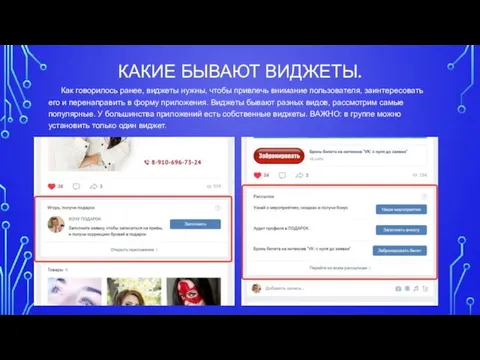
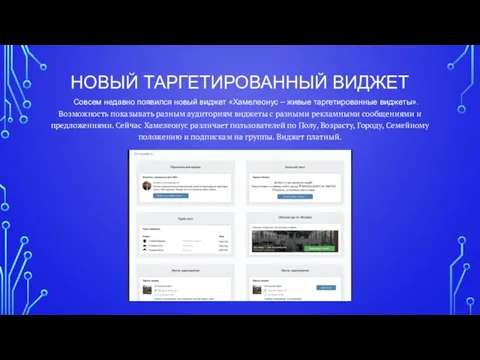

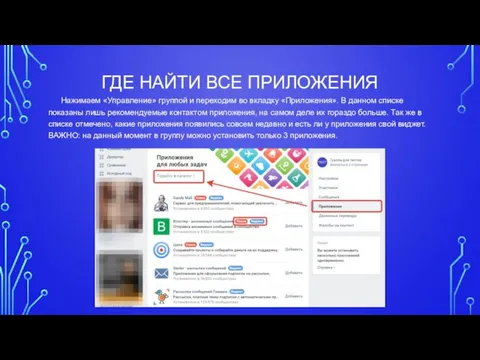





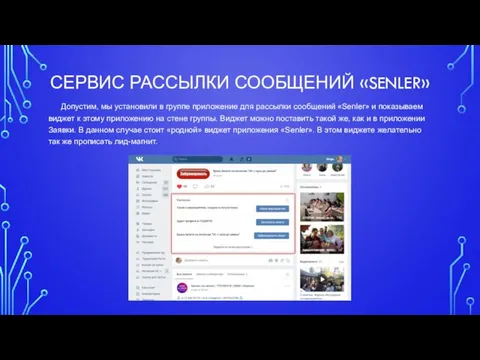
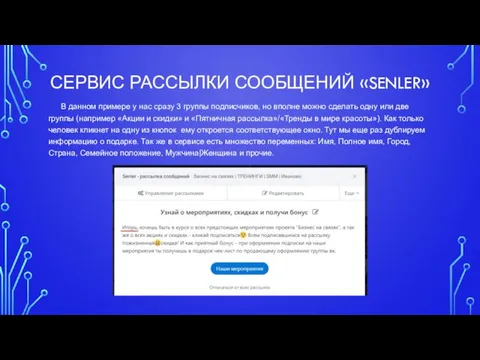
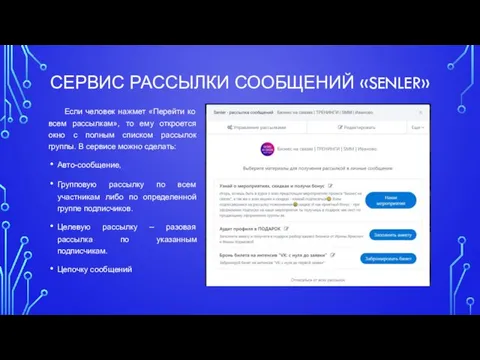
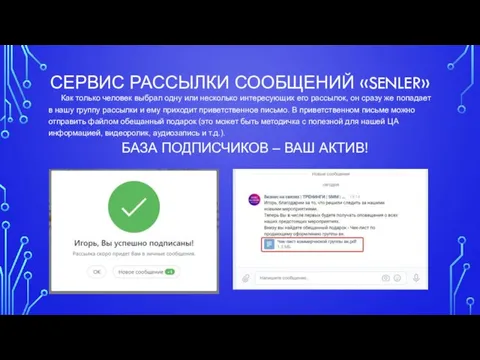
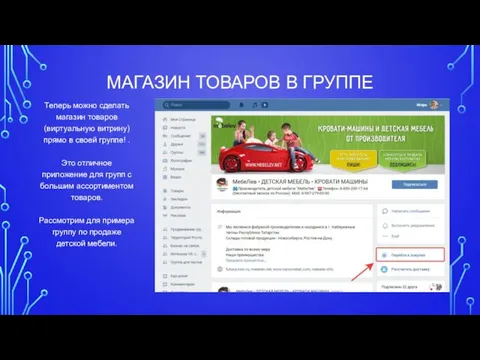




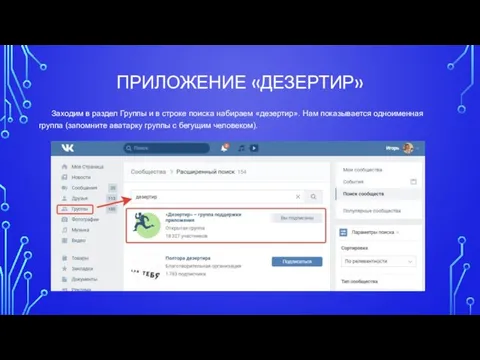
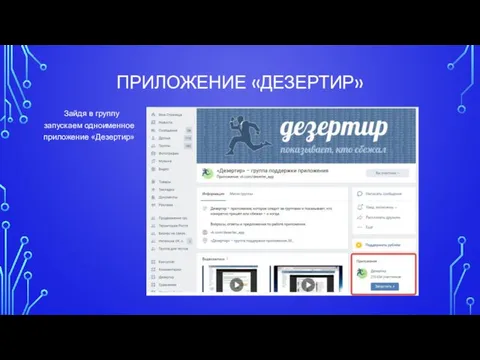
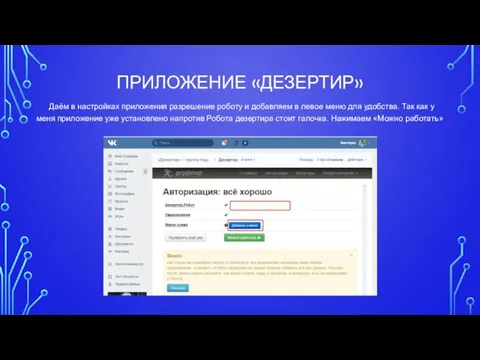

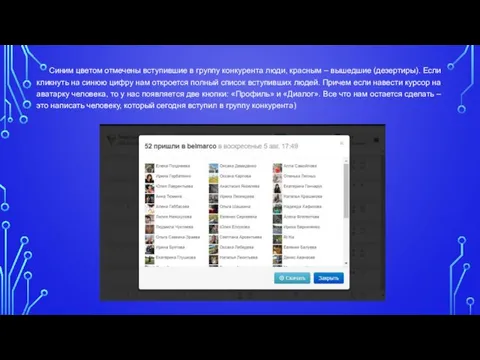


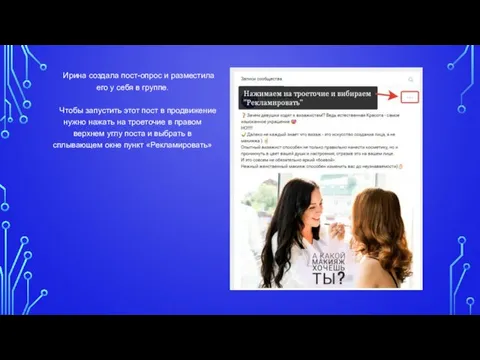

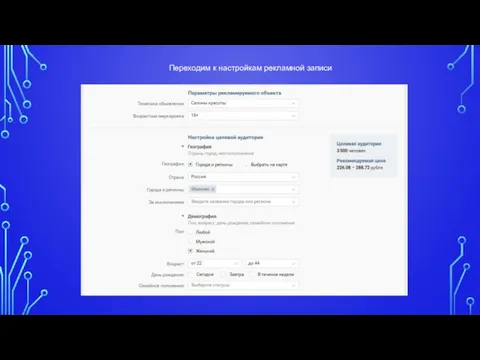
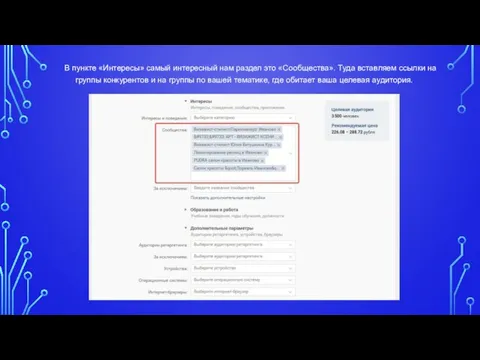
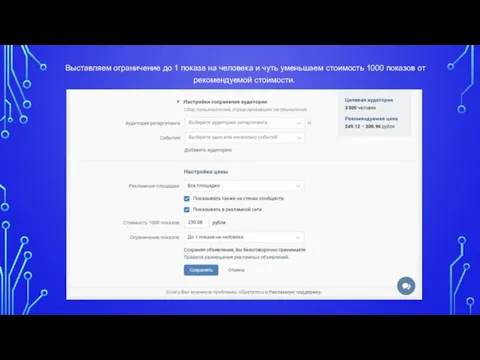
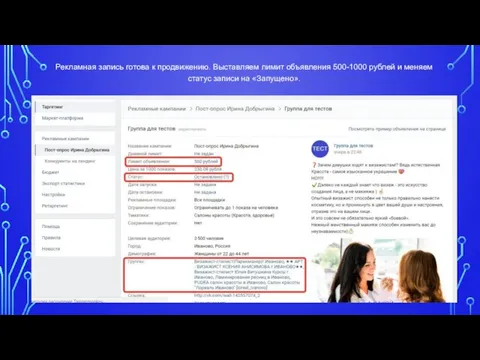
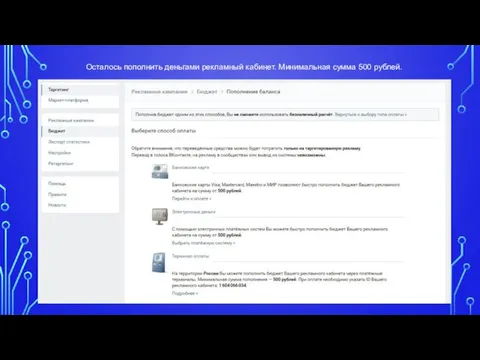
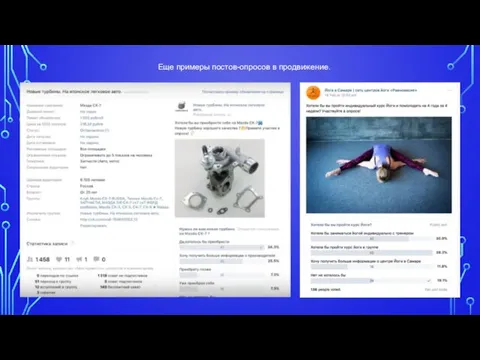


 Инкапсуляция
Инкапсуляция Развертывание WLAN
Развертывание WLAN Программы, используемые при автоматизации салона красоты
Программы, используемые при автоматизации салона красоты Безопасность в в сети Интернет
Безопасность в в сети Интернет Неделя информатики. Викторина
Неделя информатики. Викторина АНГЛОЯЗЫЧНЫЙ ИНТЕРНЕТ Халина Евгения, Фасолько Светлана МОУ СОШ №12 Им. Сметанкина В. Н. 9 «А» класс г. Находка 2009г. Руководител
АНГЛОЯЗЫЧНЫЙ ИНТЕРНЕТ Халина Евгения, Фасолько Светлана МОУ СОШ №12 Им. Сметанкина В. Н. 9 «А» класс г. Находка 2009г. Руководител Оценивание интерфейса. Стандарты
Оценивание интерфейса. Стандарты Сервис 1С-Товары. Занятие №1
Сервис 1С-Товары. Занятие №1 Тогис. Технология образования в глобальном информационном сообществе
Тогис. Технология образования в глобальном информационном сообществе Как сделать качественную презентацию
Как сделать качественную презентацию Устройство ввода и вывода информации
Устройство ввода и вывода информации Автоматизация и обеспечение безопасности основного бизнес-процесса в ООО Дежурная аптека
Автоматизация и обеспечение безопасности основного бизнес-процесса в ООО Дежурная аптека Моделирование как метод научного познания
Моделирование как метод научного познания Перспективная проекция Opengl
Перспективная проекция Opengl Подготовка устройств самообслуживания к установке банковского ПО
Подготовка устройств самообслуживания к установке банковского ПО Информатика 2
Информатика 2 Шина CAN. Интерфейс шины CAN
Шина CAN. Интерфейс шины CAN StarCraft как развитие мышления
StarCraft как развитие мышления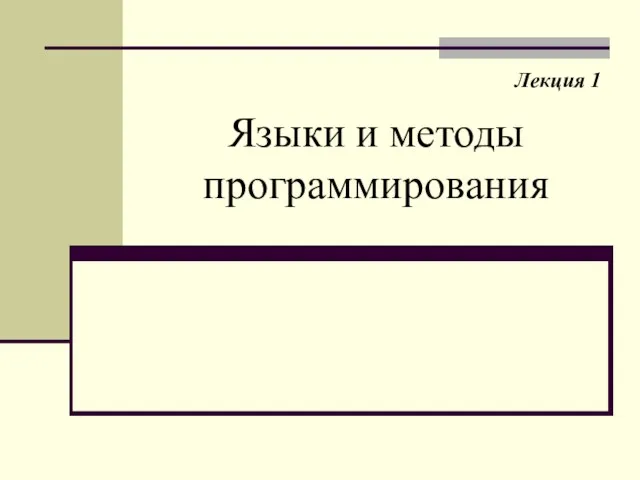 Языки и методы программирования
Языки и методы программирования Устройство Компа
Устройство Компа Построение графиков с помощью программы Excel Работу выполнила: лаборант ИВТМОУ ДПО ЦПИ г.Гремячинск Кичакова Ксения Олеговна
Построение графиков с помощью программы Excel Работу выполнила: лаборант ИВТМОУ ДПО ЦПИ г.Гремячинск Кичакова Ксения Олеговна Биологические компьютеры и их будущее
Биологические компьютеры и их будущее Сравнительная характеристика Windows, Linux, Mac OS
Сравнительная характеристика Windows, Linux, Mac OS Введення в Adobe Photoshop CS5
Введення в Adobe Photoshop CS5 Автор Саутина Нина Романовна учитель информатики МОУ СОШ № 2 с. Арзгир
Автор Саутина Нина Романовна учитель информатики МОУ СОШ № 2 с. Арзгир Справочно-библиографический аппарат библиотеки
Справочно-библиографический аппарат библиотеки Презентация для партнеров по ККТ_ 09.06
Презентация для партнеров по ККТ_ 09.06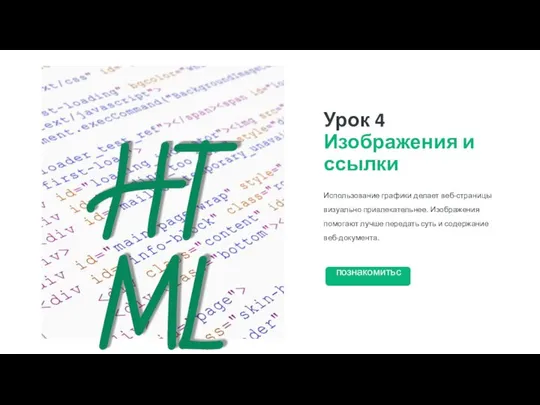 Изображения и ссылки. Урок 4
Изображения и ссылки. Урок 4